FbinstTool制作U盘万能启动教程
FbinstTool使用说明

down:/soft/6/boot/2009/Soft_54963.html
FbinstTool使用说明
下面介绍下万能启动u盘制作工具FbinstTool v1.504安装步骤。
1、请选择你要操作的U盘,这一步非常重要,选错盘,会将本地硬盘格式化掉的,到时哭都来不及,现在已经有好几例了,希望引以起注意,对于磁盘操作类软件,大家一定要谨慎又谨慎,多个心眼就行了。
2、解压下载后的rar压缩包至硬盘上任意目录下,打开里面的fbinsttool,选择目标磁盘。位置如下图红色框部分,按下图显示操作。在你勾选了存档文件并选择好fb.fba文件后,会自动勾选其它几个选项,其中强行格式选项需要手动勾选。注意对于4G及4G以上的U盘或磁盘,把Fat16格式去掉,因为大容量盘不支持Fat16格式。点格式化,弹出格式化成功就可以了。
3、一般情况下,这样就可以了,但为了增强U盘的启动兼容性,还可以复制bpb到MBR,对于一些老机子比较有用。具体操作见下图。
4、安装就完成了ห้องสมุดไป่ตู้很简单的,就是鼠标点几下的事。如果经上述操作后,还是不能启动,请在格式化第一步操作中勾选[读扇区速度],并设为相应的值,再格式化,默认是63,大家可以自己往下调,值越小启动可能性越大,但速度越慢最小为1。
能操作U盘UD区的工具使用超详细教程

能操作U盘UD区的工具使用超详细教程[一]准备相关软件如下:1.Fbinst tool 1.6022.MsgDiyer2.0.33.百草霜fbinst_0PE合盘春节加强版:115网盘1、打开FbinstTool1.601V3版(以下出现的FbinstTool均为此版本!)2、使用FbinstTool格式化(注意备份数据,选择正确的磁盘,注意部分型号U盘不支持20480以上列表,比如我的朗科U228不支持大列表!)格式化参数的说明,如下图:3、格式化完成,空白的启动盘做好了,主分区+扩展分区我们统称“ud”,这个时候需要添加文件了。
添加合盘用的文件有两种方法,一种是把文件导入或拖入ud,另外一种是导入别人制作好的fba包。
4、◈◈【第一种情况:把文件拖入ud全新制作合盘】① 文件准备② 拖文件到ud③ 拖入文件后的结构④ 修改fbinst菜单⑤ 修改grldr内置菜单,改为合盘用的菜单◈◈◈〖方法二〗【Fbinsttool格式化后导入FBA包】1、首先用fbinsttool格式化U盘,按〖方法一〗中的方法做到下图的步骤。
2、点“数据管理”中的“从文件恢复数据”,选择FBA进行文件恢复3、导入成功后的文件结构◈◈◈〖方法三〗【Fbinsttool直接利用做好的FBA来格式化U盘】 [注:我个人不推荐这种方法] 1、用FBA作为模板来格式化U盘,准备好需要的文件2、选择准备好的FBA包,有必要的话可以修改格式化参数,这个根据实际情况。
3、用FBA模板格式化成功后的文件结构◈◈◈【制作好的fbinst启动盘,想打包成FBA,自己备份用或者给别人用的操作方法】1、制作好启动盘,进行一次“执行碎片整理”,然后点“备份数据到文件”,选择好目录,填好文件名字点保存即可。
◈◈【制作完成后的启动界面】1、启动到fbinst菜单2、启动到合盘菜单3、从fbinst菜单中按F2或者从合盘菜单中选择启动0PE后进入到0PE菜单.能操作U盘UD区的工具使用超详细教程[二]◈第二篇【Fbinst&0PE + 其他PE(我心如水)合盘制作过程】1、准备好制作好的Fbinst启动盘:这里拿Fbinst&0PE启动盘把合盘用的PE的ISO包,这里选用“我心如水 SERVER 2003 PE v14.66 维护版”!注:我心如水的这个版本的PE貌似不适合做fbinst合盘,我就拿这个特殊的PE来举例吧。
万能启动u盘制作教程

万能启动u盘制作工具Fbinst [2009-7-20最终更新],有疑问的加QQ:1114014632.晚上9点后这里强调一点:希望不能成功启动的请尽量配合到时空论坛报告,帮忙测试,尽量将情况反映详细.目前该软件已逐渐由启动兼容性测试向加强功能方面转变,地址:/viewthread.php?tid=5663&extra=page%3D1还是那句话,我们需要失败的例子,而不是成功的反馈,fbinst有你的参予更精彩。
注:fbinst 原创作者: bean(时空论坛)FbinstTool作者:jianliulin ()2009-7-20日更新美化启动界面,修改0pe为全解开,只保留XP PE,加速启动速度,增加0PE内置工具.(新朋友只需下载本次更新的内容,按这次的说明进行操作)很久没更新了,主要是想通过加载usb2.0驱动来读取(ud)内文件,但结果没能成功,这样对于喜欢用自己iso文件的用户来说影响还是很大的,不过0PE还是比较适合于(ud)内的,文件小,加载快.本次主要更新如下:QUOTE:1、使用p大的全解开0PE,其实P大早就做出来了,只是我一直没更新,经测试在部分老机子上启动速度较原来快3~4倍。
2、去除了原来的msdos,lunix等启动方式,只保留grldr启动方式,不再需要在启动时按F?来选择其它启动项了,这可能不是bean大的本意,他本在尽量多元化该工具的启动模式,以达到最大的兼容性,但我个人感觉grub的启动性能已经很好了,而且尽量减少用户的按键操作,更适合于新手.3、去掉了原来的vede的maxdso,修改为矮人DOS工具箱,是出于文件个头及加载速度两方面考虑后实行的.4、0PE在原P大的基础上增加了PM、虚拟光驱、界面图形化ghost工具(方便新手)、极品五笔输入法工具.5、使用gfxmenu使得界面有一定程度的改善,其中1-9选项可以通过按相应的数字键进行选择,并添加了一键ghost、一键硬盘分区、等相关工具,可以不用进入PE就实现维护目的。
万能启动u盘制作工具fbinsttool1

万能启动u盘制作工具fbinsttool1.501使用教程(菜鸟教程)高手莫进,献给不懂命令行照葫芦画瓢的菜鸟。
根据时空论坛,无忧论坛高手指点,特别感谢fbinst作者bean,fbinsttool作者jianliulin以及大力推广者gzk101。
本人是一个菜鸟,见到命令行就头疼,但非常关注usb启动领域知识,照葫芦画瓢,用fbinsttool1.501工具将diskgen、老九WinPE 老毛桃修改1111 版、ms-dos7.1软件集成进去,测试成功启动运行。
具体步骤:1、插入u盘,打开fbinsttool1.501,按照说明格式化u盘。
(格式化后,fbinst将重写u盘MBR)。
在这里注意隐藏区大小填为:主分区一般填为8m,根据文件导入大小填写扩展分区,文件大小=主分区+扩展分区。
如下图1:2、在grldr内置菜单编辑:(注意空格)pxe detectconfigfiledefault 0timeout 10title [01] Microsoft WinPEmap (ud)/winpe.ISO(oxFF)map --hookchainloader (oxFF)titie [02]Diskgenmap --mem (ud)DISKGEN229.IMA (fd0)map --hookchainloader (fd0)+1rootnoverify (fd0)titie [03] MS-DOS7.10map (ud)/msdos7.1.ISO(oxFF)map --hookchainloader (oxFF)titie [04] commandlinecommandlinetitie [05] rebootreboottitie [06] halthalt点击“保存”,然后点击“打开文件”选中“grldr”,点击“打开”。
(解释:点击“打开”,此时已将修改的内置菜单加入grld内)如下图2:3、在“文件管理”里点击右键导入“grldr”到u盘分区。
UD启动界面编辑MsgDiyer及FbinstTool使用图文教程

UD启动盘:UD启动界面编辑MsgDiyer及FbinstTool使用教程第一部分:UD启动界面的编辑1.所需软件:1)MsgDiyer.exe(链接:/soft/48756.htm 或自己在网上搜索下载);2)FBA文件里的message文件(可通过FbinstTool导出)。
2. MsgDiyer软件界面如下:3.编辑message文件:很简单勾选“修改message”弹出文件选择框,选择你要编辑的message文件,然后在“基本参数”和“颜色编码”两个窗口里面编辑你的启动界面的各种参数。
点击“修改预览菜单”,将你的FBA文件里的Grldr菜单复制到里面,在点击“模拟预览”就能看到你的启动界面了。
编辑好后点击“开始制作”即可生成新的message文件。
这样,自己的启动画面就制作完成了。
下面就可以开始制作UD启动盘了。
第二部分:写入到U盘,以便从U盘启动FbinstTool下载:/viewthread.php?tid=1892211.所需文件:1)FbinstTool.exe ;2)FBA文件(*.fba)。
2.FbinstTool界面:3.操作步骤:1)选择U盘:2)依次选择:启动设置 - - - 格式化:3)在之后弹出的格式化选项界面上勾选:强行格式、UD扩展分区、闪存块对齐,同时勾选“存档文件”,选择你准备好的FBA文件。
然后点“确定”,在之后弹出的提示也一直选择“确定”。
如下图所示:说明:这里注意一下,UD扩展分区的大小要比你准备的FBA文件大,否则将出现:格式化失败“磁盘容量不足”的提示。
根据我个人的经验,其中UD扩展分区可以不要勾选,这样的话其大小由FBA文件定义了,就不会出现容量不足的提示。
这里勾选是为了便于以后编辑在U盘上的UD启动文件。
4)第3步选好后直接单击“格式化”按钮,之后有提示都选“确定”5)格式化成功后将弹出提示,然后UD启动盘就做好了:4.做好后你会发现U盘容量变小了,其中一部分变成了隐藏分区:在DiskGenius的软件界面下可见到,UD系统区显示为“空闲”:第三部分:还原U盘空间UD启动分区的还原比较简单,只要进入格式化界面勾选“重置磁盘”,单击“格式化”,之后弹出的选项中都选择“确定”即可:注意:U盘有价,数据无价,请谨慎操作,建议在操作前转移数据!!!特别说明:1、本维护盘采用的是FbinstTool的内置模式,即将文件置于U 盘的隐藏分区里,不怕病毒破坏。
使用大白菜+FbinstTools制作多系统启动U盘(winPE+win7+ubuntu)
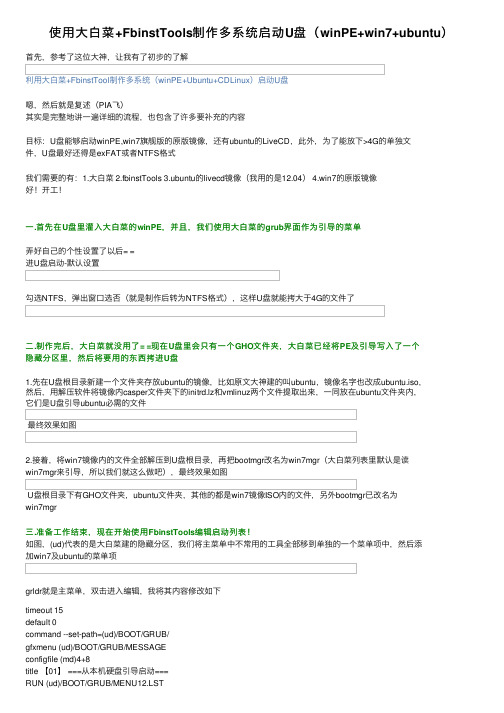
使⽤⼤⽩菜+FbinstTools制作多系统启动U盘(winPE+win7+ubuntu)⾸先,参考了这位⼤神,让我有了初步的了解利⽤⼤⽩菜+FbinstTool制作多系统(winPE+Ubuntu+CDLinux)启动U盘嗯,然后就是复述(PIA飞)其实是完整地讲⼀遍详细的流程,也包含了许多要补充的内容⽬标:U盘能够启动winPE,win7旗舰版的原版镜像,还有ubuntu的LiveCD,此外,为了能放下>4G的单独⽂件,U盘最好还得是exFAT或者NTFS格式我们需要的有:1.⼤⽩菜 2.fbinstTools 3.ubuntu的livecd镜像(我⽤的是12.04) 4.win7的原版镜像好!开⼯!⼀.⾸先在U盘⾥灌⼊⼤⽩菜的winPE,并且,我们使⽤⼤⽩菜的grub界⾯作为引导的菜单弄好⾃⼰的个性设置了以后= =进U盘启动-默认设置勾选NTFS,弹出窗⼝选否(就是制作后转为NTFS格式),这样U盘就能拷⼤于4G的⽂件了⼆.制作完后,⼤⽩菜就没⽤了= =现在U盘⾥会只有⼀个GHO⽂件夹,⼤⽩菜已经将PE及引导写⼊了⼀个隐藏分区⾥,然后将要⽤的东西拷进U盘1.先在U盘根⽬录新建⼀个⽂件夹存放ubuntu的镜像,⽐如原⽂⼤神建的叫ubuntu,镜像名字也改成ubuntu.iso,然后,⽤解压软件将镜像内casper⽂件夹下的initrd.lz和vmlinuz两个⽂件提取出来,⼀同放在ubuntu⽂件夹内,它们是U盘引导ubuntu必需的⽂件最终效果如图2.接着,将win7镜像内的⽂件全部解压到U盘根⽬录,再把bootmgr改名为win7mgr(⼤⽩菜列表⾥默认是读win7mgr来引导,所以我们就这么做吧),最终效果如图U盘根⽬录下有GHO⽂件夹,ubuntu⽂件夹,其他的都是win7镜像ISO内的⽂件,另外bootmgr已改名为win7mgr三.准备⼯作结束,现在开始使⽤FbinstTools编辑启动列表!如图,(ud)代表的是⼤⽩菜建的隐藏分区,我们将主菜单中不常⽤的⼯具全部移到单独的⼀个菜单项中,然后添加win7及ubuntu的菜单项grldr就是主菜单,双击进⼊编辑,我将其内容修改如下timeout 15default 0command --set-path=(ud)/BOOT/GRUB/gfxmenu (ud)/BOOT/GRUB/MESSAGEconfigfile (md)4+8title 【01】 ===从本机硬盘引导启动===RUN (ud)/BOOT/GRUB/MENU12.LSTtitle 【02】 Win03PE2013⽹络增强版checkrange 0x30001:-1 read 0x8298clearecho $[1106] Loading DBC WIN03PE.ISO, map --mem (ud)/PE/WINPE.ISO (0xff) ! map (ud)/PE/WINPE.ISO (0xff)map --e820cycles=0map --hookchainloader (0xff)title 【03】 Win7PE精简版checkrange 0x30001:-1 read 0x8298clearecho $[1106] Loading DBC WIN7PE.ISO, map --mem (ud)/PE/DBC7.ISO (0xff) ! map (ud)/PE/DBC7.ISO (0xff)map --hookchainloader (0xff)title 【04】安装win7 64位旗舰版RUN /win7mgrtitle 【05】安装ubuntu 12.04 LTSkernel /ubuntu/vmlinuz boot=casper iso-scan/filename=/ubuntu/ubuntu.iso ro quiet splash locale=zh_CN.UTF-8 initrd /ubuntu/initrd.lztitle 【06】其他⼯具RUN (ud)/BOOT/GRUB/DIY.LSTtitle后⾯写的就是菜单项的名字RUN /win7mgr 指的就是运⾏U盘根⽬录下的win7mgr进⾏引导这⼀句各段内容是:指定kernel位置,指定boot位置,指定iso位置,运⾏参数,设置语⾔为中⽂UTF-8,指定livecd启动时运⾏的脚本,原⽂还有⼀句find --set-root /UBUNTU/vmlinuz,但是不要也可以把其他⼯具全放在⼀个菜单((ud)/BOOT/GRUB/DIY.LST)⾥DIY.LST如下timeout 15default 1gfxmenu (ud)/BOOT/GRUB/MESSAGEconfigfile (md)4+8title 【01】 PE蓝⿊屏⽆法进⼊不认硬盘⽅案RUN (ud)/BOOT/GRUB/MENU03.LSTtitle 【02】进⼊Ghost备份还原系统多合⼀菜单RUN (ud)/BOOT/GRUB/MENU04.LSTtitle 【03】运⾏最新版DiskGenius分区⼯具RUN --mem (ud)/BOOT/IMGS/DBCDOS.IMGtitle 【04】运⾏MaxDos⼯具箱增强版菜单RUN --mem (ud)/BOOT/IMGS/MAXDOS.IMGtitle 【05】运⾏硬盘内存检测扫描⼯具菜单RUN (ud)/BOOT/GRUB/MENU07.LSTtitle 【06】运⾏Windows登陆密码破解菜单RUN (ud)/BOOT/GRUB/MENU08.LSTtitle 【07】启动USB2.0加速电脑启动(⽼机专⽤)(ud)/BOOT/GRUB/USB_ACC.0PEtitle 【08】 ===返回主菜单===configfile (md)4+8title 【09】 ===重启计算机===reboottitle 【10】 ===关闭计算机===halt编辑界⾯右键保存为UTF-8四.完成,看看启动效果吧后记:1.为了U盘⽬录的⼲净整洁,呃,尝试过把win7镜像解压在U盘内新建的⼀个⽂件夹⾥,然后在菜单项修改相应路径,但是失败了= =看来只能解压在根⽬录,或者还得动点其他什么⼿脚?2.有些盆友可能会遇到启动ubuntu LiveCD时提⽰挂载出错,提⽰windows is hibernated云云,这是因为你的windows没有系统保留分区(⼜是它= =)只有⼀个主分区,启动时会调⽤硬盘主分区内的boot所以⼀直占⽤导致挂载失败,⽽有系统保留分区的话就只会调⽤单独的系统保留分区,挂载就没问题(猜测这也是导致win7安装时提⽰“安装程序⽆法创建新的系统分区,也⽆法定位现有系统分区”的原因之⼀),所以系统保留分区很萌哒你们不要删它,有这种情况的童鞋可以尝试在BIOS⾥设置U盘为第⼀启动项,⽽⾮每次⼿动选择启动装置为U盘,当然最好的⽅法还是⽤PE啥的弄好系统保留分区啦现在查出来的原因是,U盘的分区处于占⽤状态,所以会出这样的问题,解决⽅法有两种:1.插着U盘进⼊系统,然后将U盘卸载/弹出,拔出U盘,关机,插U盘,U盘启动2.完全关机,拔U盘,插U盘,进BIOS设置U盘为第⼀启动项,重启。
制作或重新制作fbinst盘
【制作或重新制作fbinst盘的三种方法】◈◈◈〖方法一〗【新制作或重新制作fbinst盘,用FbinstTool格式化后拖入文件】1、打开FbinstTool1.601V3版(以下出现的FbinstTool均为此版本)2、使用FbinstTool格式化(注意备份数据,选择正确的磁盘,注意部分型号U盘不支持20480以上列表,比如我的朗科U228不支持大列表)《很多网友说要详细的格式化参数的说明,感谢jianliulin已经为我们写好,我整理了一下分享给大家》3、格式化完成,空白的启动盘做好了,主分区+扩展分区我们统称“ud”,这个时候需要添加文件了。
添加合盘用的文件有两种方法,一种是把文件导入或拖入ud,另外一种是导入别人制作好的fba包。
4、【第一种情况:把文件拖入ud全新制作合盘】①文件准备②拖文件到ud③拖入文件后的结构④修改fbinst菜单⑤修改grldr内置菜单,改为合盘用的菜单◈◈◈〖方法二〗【Fbinsttool格式化后导入FBA包】1、首先用fbinsttool格式化U盘,按〖方法一〗中的方法做到下图的步骤。
2、点“数据管理”中的“从文件恢复数据”,选择FBA进行文件恢复3、导入成功后的文件结构◈◈◈〖方法三〗【Fbinsttool直接利用做好的FBA来格式化U盘】[注:我个人不推荐这种方法] 1、用FBA作为模板来格式化U盘,准备好需要的文件2、选择准备好的FBA包,有必要的话可以修改格式化参数,这个根据实际情况。
3、用FBA模板格式化成功后的文件结构◈◈【制作好的fbinst启动盘,想打包成FBA,自己备份用或者给别人用的操作方法】1、制作好启动盘,进行一次“执行碎片整理”,然后点“备份数据到文件”,选择好目录,填好文件名字点保存即可。
能操作U盘UD区的工具使用超详细教程
能操作U盘UD区的工具使用超详细教程[一]准备相关软件如下:1.Fbinst tool 1.6022.MsgDiyer2.0.33.百草霜fbinst_0PE合盘春节加强版:115网盘1、打开FbinstTool1.601V3版(以下出现的FbinstTool均为此版本!)2、使用FbinstTool格式化(注意备份数据,选择正确的磁盘,注意部分型号U盘不支持20480以上列表,比如我的朗科U228不支持大列表!)格式化参数的说明,如下图:3、格式化完成,空白的启动盘做好了,主分区+扩展分区我们统称“ud”,这个时候需要添加文件了。
添加合盘用的文件有两种方法,一种是把文件导入或拖入ud,另外一种是导入别人制作好的fba包。
4、◈◈【第一种情况:把文件拖入ud全新制作合盘】① 文件准备② 拖文件到ud③ 拖入文件后的结构④ 修改fbinst菜单⑤ 修改grldr内置菜单,改为合盘用的菜单◈◈◈〖方法二〗【Fbinsttool格式化后导入FBA包】1、首先用fbinsttool格式化U盘,按〖方法一〗中的方法做到下图的步骤。
2、点“数据管理”中的“从文件恢复数据”,选择FBA进行文件恢复3、导入成功后的文件结构◈◈◈〖方法三〗【Fbinsttool直接利用做好的FBA来格式化U盘】 [注:我个人不推荐这种方法] 1、用FBA作为模板来格式化U盘,准备好需要的文件2、选择准备好的FBA包,有必要的话可以修改格式化参数,这个根据实际情况。
3、用FBA模板格式化成功后的文件结构◈◈◈【制作好的fbinst启动盘,想打包成FBA,自己备份用或者给别人用的操作方法】1、制作好启动盘,进行一次“执行碎片整理”,然后点“备份数据到文件”,选择好目录,填好文件名字点保存即可。
◈◈【制作完成后的启动界面】1、启动到fbinst菜单2、启动到合盘菜单3、从fbinst菜单中按F2或者从合盘菜单中选择启动0PE后进入到0PE菜单.能操作U盘UD区的工具使用超详细教程[二]◈第二篇【Fbinst&0PE + 其他PE(我心如水)合盘制作过程】1、准备好制作好的Fbinst启动盘:这里拿Fbinst&0PE启动盘把合盘用的PE的ISO包,这里选用“我心如水 SERVER 2003 PE v14.66 维护版”!注:我心如水的这个版本的PE貌似不适合做fbinst合盘,我就拿这个特殊的PE来举例吧。
FbinstTool详细教学教程
关于FbinstTool万能启动的教程在无优论坛上已经有较为详细的帖子,但仍然有许多的朋友看完后一直是一头雾水。
在此本人就针对大部分的初学者的理解能力做了以下相对简单明了的教程,希望能帮助更多的电脑爱好者。
首先我们下载工具fbinsttool,该工具的实际大小仅为550K左右。
而下载的时候我们会发现有90M左右的容量,这是因为工具内已经一起打包了相关的启动文件“fb9-30_r1.fba”,该文件已经占据了几乎所有的90M容量。
如下图:第一个是压缩包,第二和第三个为解压后的文件夹内的文件其中“fb9-30_r1.fba”为启动万能工具时要导入FBA数据。
这两个文件无论什么时候都必须放在同一个文件夹里,这样在运行工具fbinsttool.exe时才能正常导入启动数据。
好了,下面我们开始制作启动盘。
用事先准备好的U盘,容量必须大于万能启动中所需要的文件容量。
请仔细看上图,选择磁盘栏里的两个选择——(hd2):4136896(2g)为本人插入的U盘,fb9-30_r1.fba为工具自带的启动文件。
下面的其他文件目录是fb9-30_r1.fba内的文件列表,看看是否一目了然?现在我们选择到自己的U盘,选上后文件列表那一项一般为空白的这是因为U盘内还不具备万能启动的原因。
没关系,我们现在就开始制作万能启动盘。
我们选择启动设置—格式化:然后会出现格式化磁盘对话框,将存档文件选择为fb9-30_r1.fba,此时对话框内会出现fb9-30_r1.fba 内已经设置好的各种参数,如下图:注意:如果是2G或以上的U盘请将FAT16格式前的勾去掉,并选上强行格式化。
这样做的目的是保证大容量U盘能正常的写入启动数据。
改成后如下图:完成了基本的设置后点格式化出现提示:我们选“是(Y)”继续选“是(Y)”最后在等待一段时间后提示格式化成功,这一步的时间快慢要根据计算机的配置和所导入的数据的大小来决定,一般为10秒到1分钟时间。
FbinstTool_U盘启动盘制作图文全教程
FbinstTool U盘启动盘制作图文全教程[一]准备相关软件如下:1.Fbinst tool 1.6022.MsgDiyer2.0.33.百草霜fbinst_0PE合盘春节加强版:115网盘1、打开FbinstTool1.601V3版(以下出现的FbinstTool均为此版本!)2、使用FbinstTool格式化(注意备份数据,选择正确的磁盘,注意部分型号U盘不支持20480以上列表,比如我的朗科U228不支持大列表!)格式化参数的说明,如下图:3、格式化完成,空白的启动盘做好了,主分区+扩展分区我们统称“ud”,这个时候需要添加文件了。
添加合盘用的文件有两种方法,一种是把文件导入或拖入ud,另外一种是导入别人制作好的fba包。
4、◈◈【第一种情况:把文件拖入ud全新制作合盘】① 文件准备② 拖文件到ud③ 拖入文件后的结构④ 修改fbinst菜单⑤ 修改grldr内置菜单,改为合盘用的菜单◈◈◈〖方法二〗【Fbinsttool格式化后导入FBA包】1、首先用fbinsttool格式化U盘,按〖方法一〗中的方法做到下图的步骤。
2、点“数据管理”中的“从文件恢复数据”,选择FBA进行文件恢复3、导入成功后的文件结构◈◈◈〖方法三〗【Fbinsttool直接利用做好的FBA来格式化U盘】 [注:我个人不推荐这种方法] 1、用FBA作为模板来格式化U盘,准备好需要的文件2、选择准备好的FBA包,有必要的话可以修改格式化参数,这个根据实际情况。
3、用FBA模板格式化成功后的文件结构◈◈◈【制作好的fbinst启动盘,想打包成FBA,自己备份用或者给别人用的操作方法】1、制作好启动盘,进行一次“执行碎片整理”,然后点“备份数据到文件”,选择好目录,填好文件名字点保存即可。
◈◈【制作完成后的启动界面】1、启动到fbinst菜单2、启动到合盘菜单3、从fbinst菜单中按F2或者从合盘菜单中选择启动0PE后进入到0PE菜单.FbinstTool U盘启动盘制作图文全教程[二]◈第二篇【Fbinst&0PE + 其他PE(我心如水)合盘制作过程】1、准备好制作好的Fbinst启动盘:这里拿Fbinst&0PE启动盘把合盘用的PE的ISO包,这里选用“我心如水 SERVER 2003 PE v14.66 维护版”!注:我心如水的这个版本的PE貌似不适合做fbinst合盘,我就拿这个特殊的PE来举例吧。
- 1、下载文档前请自行甄别文档内容的完整性,平台不提供额外的编辑、内容补充、找答案等附加服务。
- 2、"仅部分预览"的文档,不可在线预览部分如存在完整性等问题,可反馈申请退款(可完整预览的文档不适用该条件!)。
- 3、如文档侵犯您的权益,请联系客服反馈,我们会尽快为您处理(人工客服工作时间:9:00-18:30)。
关于FbinstTool万能启动的教程在无优论坛上已经有较为详细的帖子,但仍然有许多的朋友看完后一直是一头雾水。
在此本人就针对大部分的初学者的理解能力做了以下相对简单明了的教程,希望能帮助更多的电脑爱好者。
首先我们下载工具fbinsttool,该工具的实际大小仅为550K左右。
而下载的时候我们会发现有90M左右的容量,这是因为工具内已经一起打包了相关的启动文件“fb9-30_r1.fba”,该文件已经占据了几乎所有的90M容量。
如下图:
第一个是压缩包,第二和第三个为解压后的文件夹内的文件其中“fb9-30_r1.fba”为启动万能工具时要导入FBA数据。
这两个文件无论什么时候都必须放在同一个文件夹里,这样在运行工具fbinsttool.exe时才能正常导入启动数据。
好了,下面我们开始制作启动盘。
用事先准备好的U盘,容量必须大于万能启动中所需要的文件容量。
请仔细看上图,选择磁盘栏里的两个选择——(hd2):4136896(2g)为本人插入的U盘,
fb9-30_r1.fba为工具自带的启动文件。
下面的其他文件目录是fb9-30_r1.fba内的文件列表,看看是否一目了然?现在我们选择到自己的U盘,选上后文件列表那一项一般为空白的这是因为U盘内还不具备万能启动的原因。
没关系,我们现在就开始制作万能启动盘。
我们选择启动设置—格式化:
然后会出现格式化磁盘对话框,将存档文件选择为fb9-30_r1.fba,此时对话框内会出现
fb9-30_r1.fba内已经设置好的各种参数,如下图:
注意:如果是2G或以上的U盘请将FAT16格式前的勾去掉,并选上强行格式化。
这样做的目的是保证大容量U盘能正常的写入启动数据。
改成后如下图:
完成了基本的设置后点格式化出现提示:
我们选“是(Y)”
继续选“是(Y)”
最后在等待一段时间后提示格式化成功,这一步的时间快慢要根据计算机的配置和所导入的数据的大小来决定,一般为10秒到1分钟时间。
如果你导入的是超过几百M以上的文件,相对的等待时间会更长,但无论多久你都必须耐心等待该提示成功的出现,否则会造成启动盘制作失败。
下图就是完成后U盘内的启动目录,看!是否和fb9-30_r1.fba里的一样了?
这时后你就可以用这个U盘来启动你的计算机了,呵呵!是否简单得很呀?
另外当完成了启动写入后,U盘的容量看起来会减小。
如下图:
左边的图是原U盘容量,右边的图为写入启动文件后的U盘容量。
两者之间的容量差距刚好是写入的启动文件的大小,因为写入的启动文件此时是隐藏在新的分区内,所以你无法用打开U盘来看到被写入的文件而必须用万能启动工具才可以显示出写入的内容。
如果想将U盘还原成普通的盘也很简单,只要将格式化选项设置成如下的参数即可:
到此,也就完成了万能启动的所有步骤。
有些朋友不满足于现成的启动工具,而是想在U盘里再导入其他的启动文件,比如说ISO 文件。
那么又该怎么做呢?下面我就来简单的讲解一下:
首先我们选好一个ISO文件,将它导入到启动目录里:
就导入到这里的空白区域,主分区和扩展分区可以任意选择,建议选择扩展分区。
也可以直接将ISO文件拖拉到空白的地方,但ISO文件最好是小容量的比如是只保留运用工具的ISO 文件。
为了可以缩短导入的时间,建议在fb9-30_r1.fba里操作后在格式化写入U盘,如果你愿意漫长的等待那么也可以直接写入到U盘里,我是没有意见的。
只要等待导入文件完成就可以了,如果导入时提示空间及容量错误那么你可以通过执行碎片整理来解决该问题:
写入后,U盘在启动时仍然是无法识别你的ISO文件的。
这时就需要我们手动来修改菜单:
将菜单文件导出到硬盘再操作,我就以导入到桌面为例:
上图是我导出的菜单文件夹,进入菜单出现如下文件:
Grldr为菜单执行文件,menu.lst为菜单修改文件,GRUBMENU.EXE为菜单写入程序。
我们要动到的文件为menu.lst,用记事本打开它。
其中【05 】和【77 】是我自己导入的ISO文件。
记事本中的表示为分段,表示为换行,这两个是要严格区分和遵守的规则,否则你的整个启动菜单将会变成空白一片。
具体的格式如下:
title 【05 】启动安装版GHostXP_SP3光盘镜像
map (ud)/XPSP38.0.iso (0xFF)
map –hook
chainloader (0xFF)
title 【77 】完美安装版SP3光盘镜像
map (ud)/YlmF_XP3_YN9.9.iso (0xFF)
map –hook
chainloader (0xFF)
格式中(0xFF)表示为默认指定启动方式代码,这也是在导入ISO时遵守的规则,如果加载的不是ISO文件可以用(fd0)表示。
其中map (ud)/XPSP38.0.iso 和map (ud)/YlmF_XP3_YN9.9.iso为ISO的路径,map (ud)/****指的是U盘启动的根目录,如果放在别的文件夹里的话要以/ 来分开并指明文件夹名称,注意是绝对路径就可以了。
map –hook
表示为锁定路径
Chainloader(**)表示链接的装载虚拟设备。
更改完成后保存记事本,点击GRUBMENU.EXE将更改的menu.lst写入到Grldr中。
但本人发现有时这个文件并不十分能顺利完成写入工作,那么我们就需要手动来写入菜单。
步骤如下:
进如MSDOS 或在开始菜单的运行框里输入CMD
出现MSDOS操作窗口:
输入CD 空格然后将菜单的绝对路径复制进DOS里,如下操作:
然后回车,接着再输入grubmenu import grldr menu.lst命令,如下:
回车完成菜单写入操作,退出MSDOS模式。
打开万能启动工具,将原菜单删除:
接着导入已经做好更改的菜单:
最后再进行一次执行碎片整理,完成后退出工具拿着你的U盘去为朋友装机吧!看看!万能启动是否比量产容易和安全?那是值得肯定的。
但必须注意的是非安装版本的ISO,即GHOST版本的ISO是无法支持一键安装及调用GHOST工具来安装GHO文件的,要进入PE才能安装系统。
这是量产U盘同样存在的问题,也就是说只有导入的是安装版本的文件,即只有包含完整的I386文件的系统光盘ISO才能支持一键安装及GHOST的调用安装GHO。
这些需要大家注意区别!
因为时间和篇幅的有限,本教程就写到这里。
如果大家有不明白的地方可以加入计算机交流空间寻求更多的帮助,QQ:1428280787
欢迎大家加入该群探讨更多计算机方面的知识。
